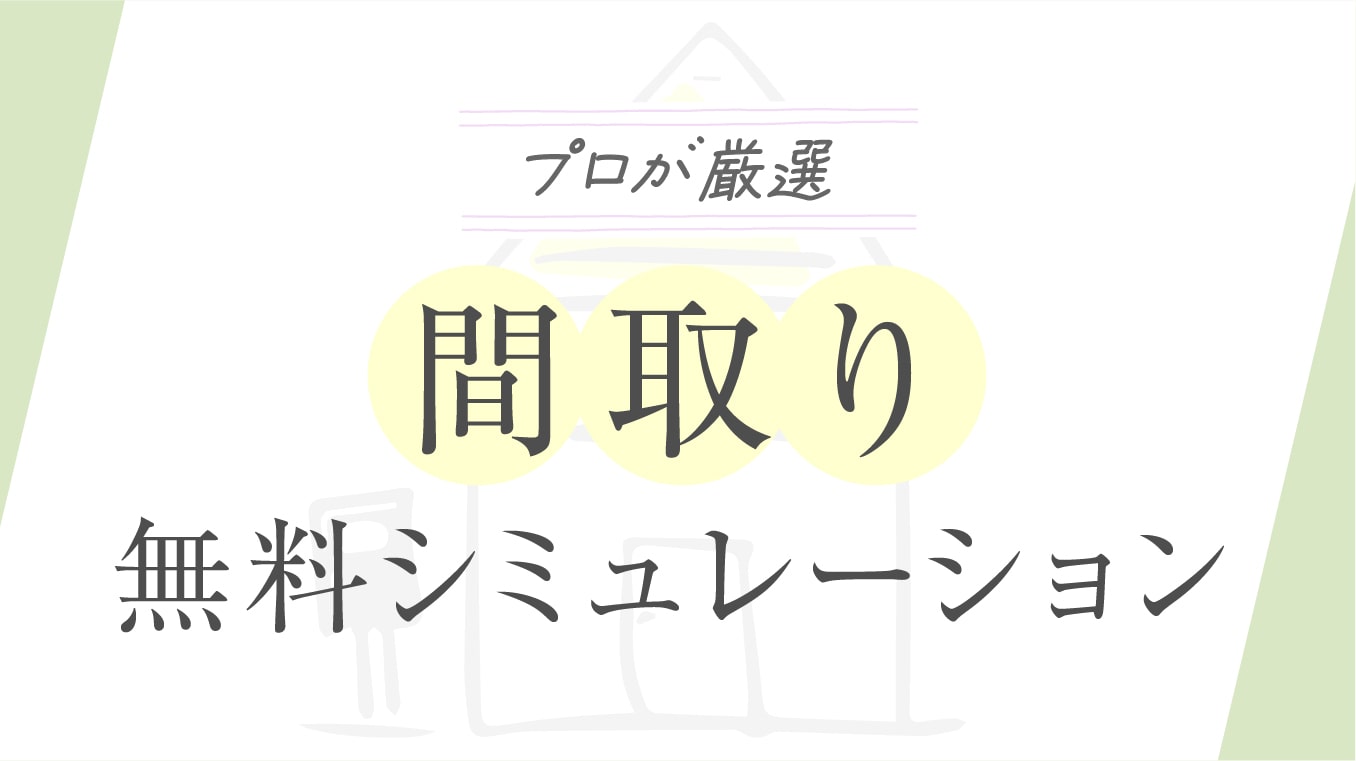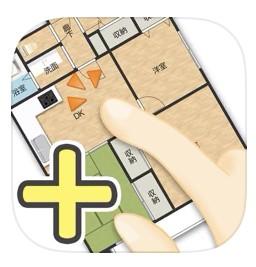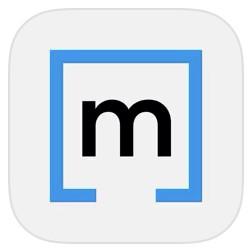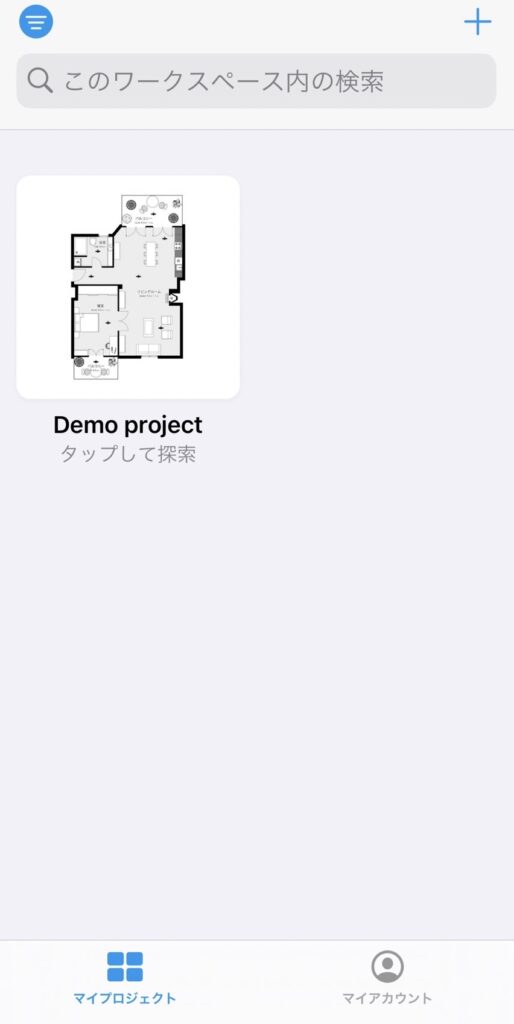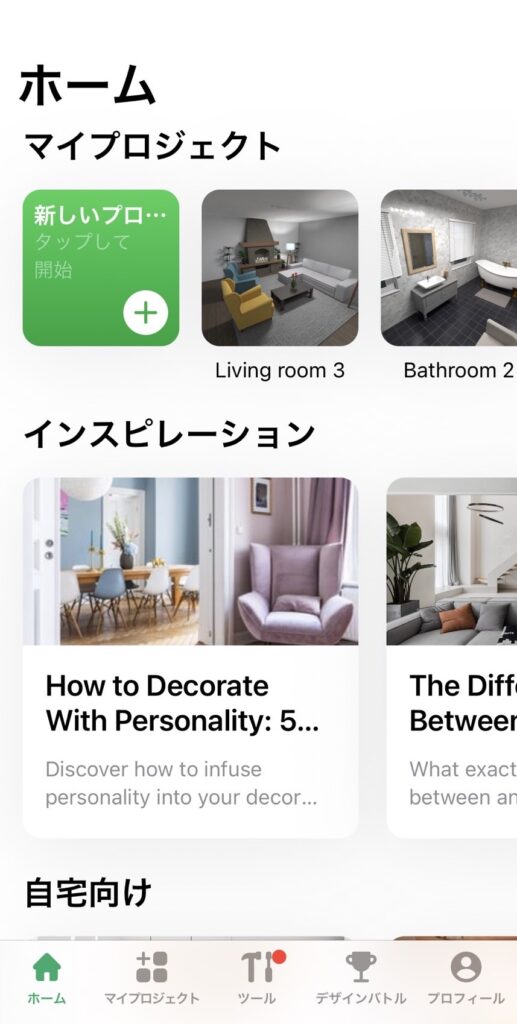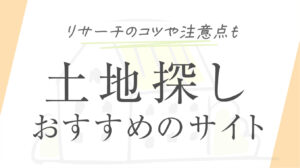「無料の間取りシミュレーションはある?」
「家具配置や模様替えをデジタルでシミュレーションしたい」
「3Dで家のレイアウトを作れるアプリはどれ?」
注文住宅を建てる際の間取りや家具配置を考えるのに、どのシミュレーションツールを利用しようか悩む方は多いです。
 あき
あきどれも良さそうで、何を使えばいいか決められません!
間取りの良し悪しはシミュレーションツールによっても大きく異なるので、自分にあったものを選ばないと失敗の原因となります。
この記事では、大手ハウスメーカーで15年にわたり住宅を販売してきたプロが、無料の間取り・家具配置シミュレーション選びについて解説します。
- 【スマホ】間取り・家具配置の無料シミュレーションアプリ
- 【PC】間取り・家具配置の無料シミュレーションアプリ
- 無料シミュレーションを選ぶポイント
- 間取り・家具配置シミュレーションの考え方
- 間取り・家具配置で意識すべき動線
- 入居後によくあるギャップ
「すーさんのLINE相談窓口」では、「結局どのシミュレーションツールを使えばいいのか分からない」「間取りがなかなか決まらない」という方のご相談もできます。
不安な方は「すーさんの相談窓口の口コミを徹底取材!」の記事も参考にしてみてください。





今なら、間取りプラン130選など6大特典を無料プレゼントしているので、LINE登録して受け取りだけでも是非どうぞ!
\間取りプラン他無料特典プレゼント中/
↑今すぐダウンロード↑


【スマホ】家具配置・間取りを無料でシミュレーションできるおすすめアプリ5選
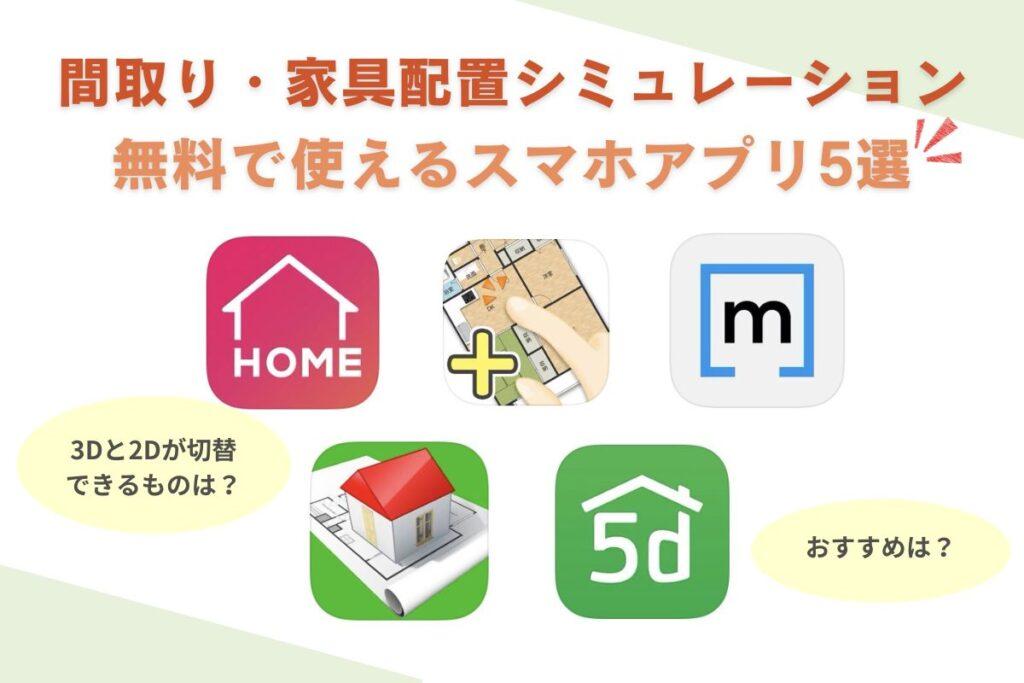
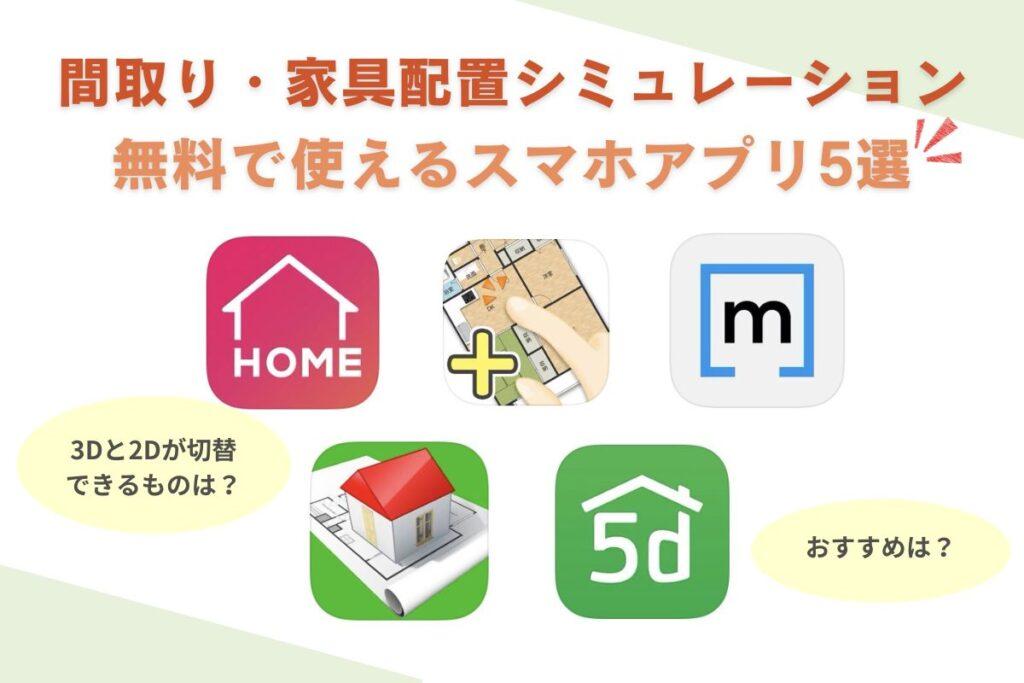
注文住宅を建てる場合、間取りの良し悪しによって生活のしやすさが変わります。
事前のシミュレーションでどこまで生活について考えられるかが重要です。



住宅に求めるものは人それぞれのため、理想の暮らしにあった間取りにしましょう。
たとえば、家族との繋がりを大切にするために広いリビングで家族団欒ができる間取りを求める方がいます。反対に、一人の時間を尊重してプライバシーに配慮した間取りにしたい方もいるでしょう。
理想の暮らしに近い住宅を建てるために、事前の間取りシミュレーションは重要な役割を果たします。
スマホアプリを使ってシミュレーションを行えば、移動時間や隙間時間などに気軽に間取りや家具配置のチェックが行えます。
ここでは、スマホで使えるおすすめアプリを5つ紹介します。
すべてチェックして使いやすいものを探してみてください。
1. ルームプランナー【おすすめ】
| 主な機能 | ・2Dおよび3D間取り図の作成 ・家具の配置やデザインが可能 ・完成したレイアウトのシェア機能 ・拡張現実(AR)機能に対応 |
|---|---|
| 対応OS | iOS、Android、Windows |
| 有料版の有無 | あり |
ルームプランナーは、ニトリやIKEAなどで販売されているリアルなインテリアを設置してシミュレーションできるアプリ。今回紹介する5つの中でも直感的に使いやすく、日本語で分かりやすくて最もおすすめです。
SNSのようにアカウントを作成することもでき、他の人が作成した間取りを見ることもできます。



家具の種類は5,000種類を超えており、2Dと3Dの切り替えができます!
↓ワンタッチで2Dと3Dの間取りを切り替え
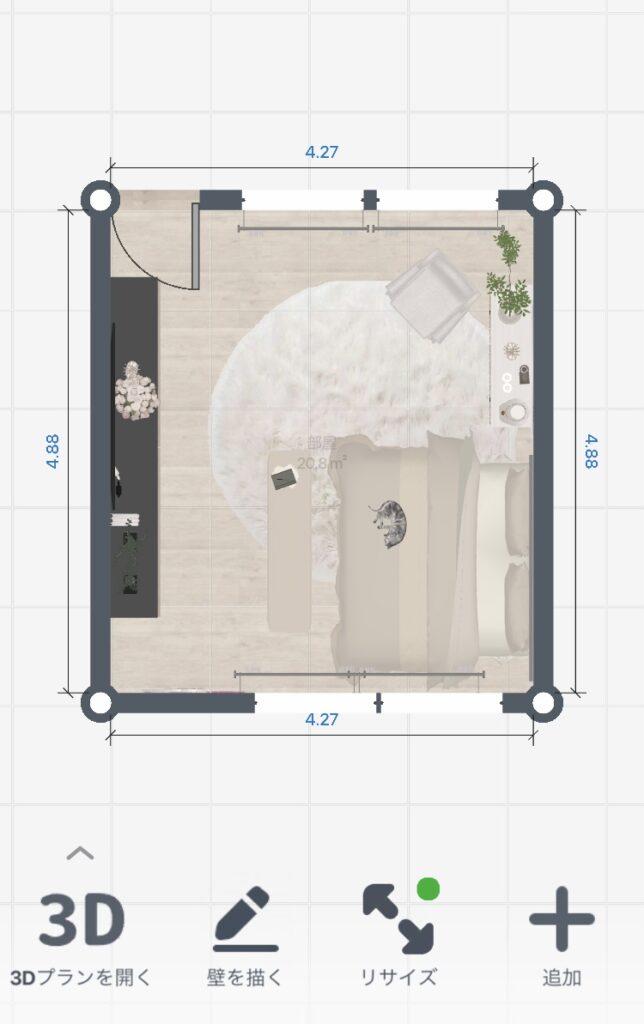
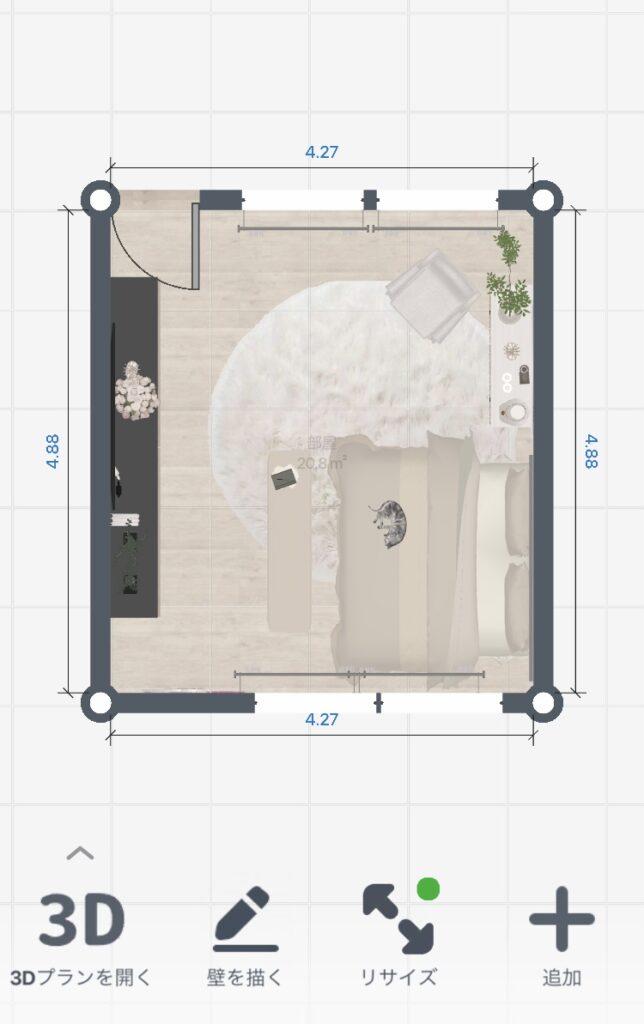
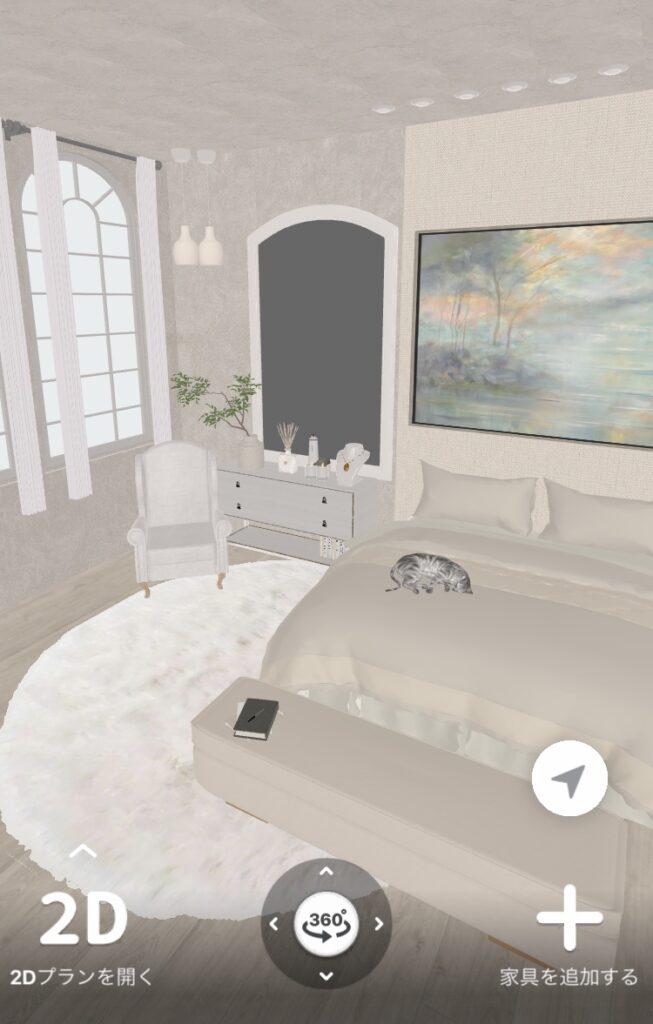
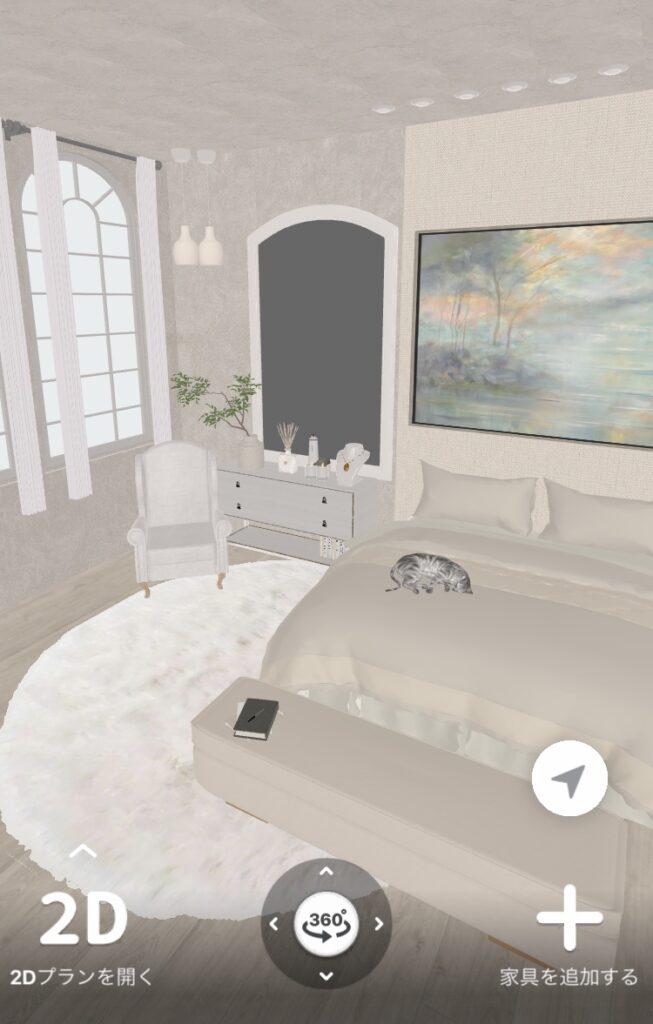
無料版では使える家具の種類に制限がありますが、10個までの間取り作成は無料です。
インテリアの色や柄も変えられるので、引っ越しや模様替えなどでデジタル上で家具の配置を変える際のシミュレーションツールとしておすすめです。



有料プランは週ごとにも契約できるので、気になる方はチェックしてみてください!
2. 間取りTouch+(2Dのみ)
| 主な機能 | ・タッチ操作での間取り図作成 ・部屋の配置やサイズ変更が可能 ・高品質な間取り画像出力機能 |
|---|---|
| 対応OS | iOS |
| 有料版の有無 | なし |
間取りTouch+は、完全無料で利用できるiPhone専用の間取りシミュレーションアプリです。
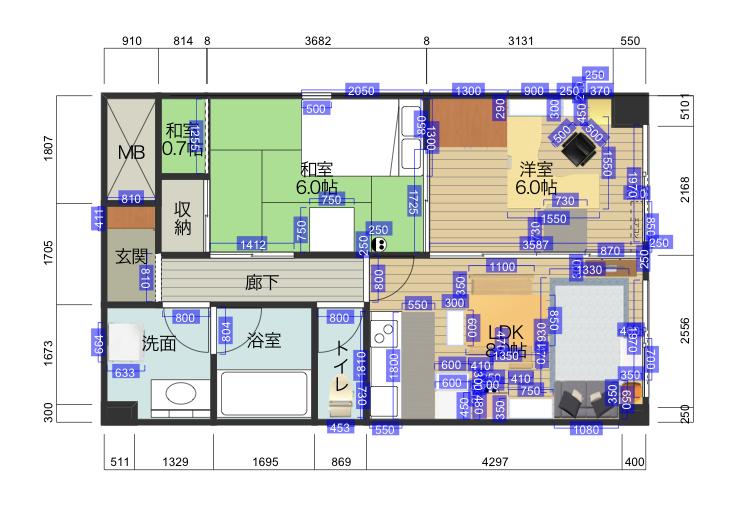
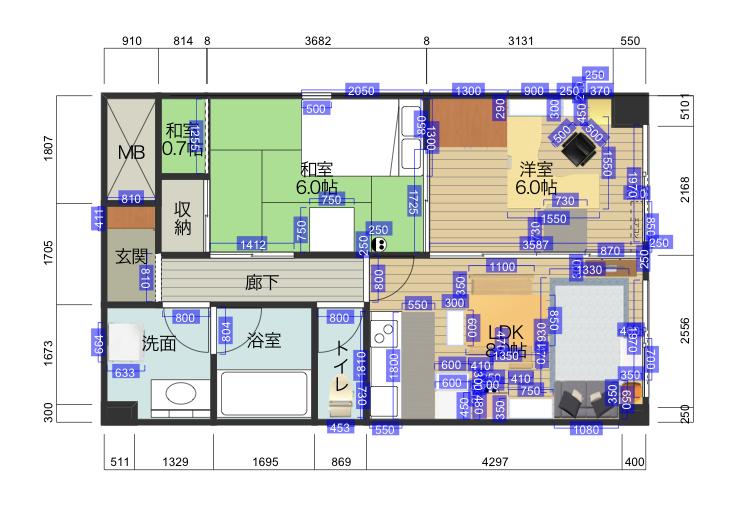
間取りのサンプルがすでにあるので、0からつくる必要がありません。似たサンプルを見つけて、誰でも簡単に間取りを作成できます。机やソファなど家具を配置することもできまよ。



家具の種類は700点程度と少ないですが、全体のイメージを掴むだけなら十分ですね!
3. Home Design 3D
| 主な機能 | ・2Dおよび3Dの間取り図作成 ・家具の配置やデザインが可能 ・リアルタイムでの編集とプレビュー |
|---|---|
| 対応OS | iOS、Android、Windows |
| 有料版の有無 | あり |
Home Design 3Dは、間取りバリエーションが豊富なアプリです。
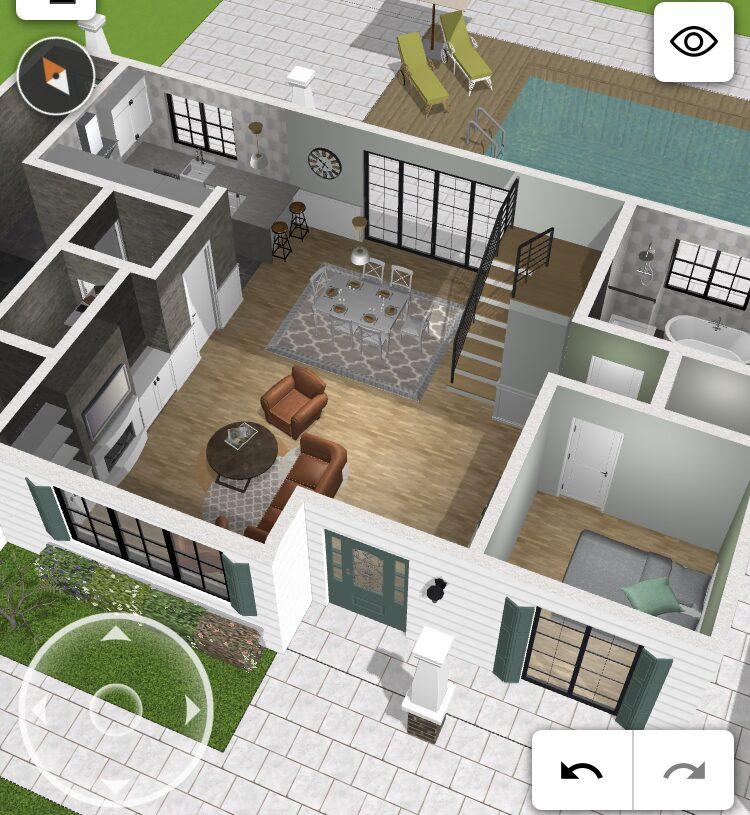
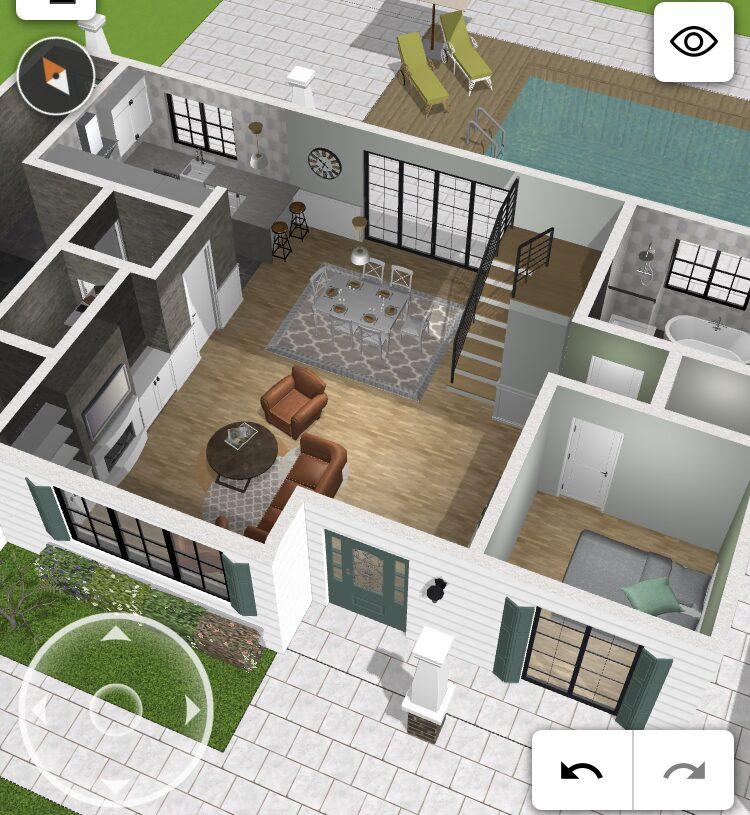



キッチンや浴室などの設備も豊富にあり、配置する前に色を変えられます!
無料で高性能な機能をほとんど利用できますが、保存する際には有料版の登録が必要です。
家具配置や間取りを繰り返し見たり変更したりしたい場合には、有料プランを購入しましょう。
4. Magic Plan
| 主な機能 | ・2Dおよび3D間取り図の作成 ・デジタル測量機能 ・家具や設備の配置が可能 |
|---|---|
| 対応OS | iOS、Android |
| 有料版の有無 | あり |
Magic Planは、iPhoneとAndroidどちらにも対応しているアプリです。
写真を複数枚撮影することで、間取り図を作成できます。家具や設備を配置してみて、リフォームや家具のイメージを掴めます。
2Dで作成した間取り図を3Dで確認できるため、建てた家がイメージと異なることが少ないです。



Magic Planユーザー同士では間取り図の共有もできるので、夫婦間でのデータのやりとりがしやすいですね!
5. Planner 5d
| 主な機能 | ・2Dおよび3Dのフロアプラン作成 ・5,000以上のアイテムカタログからの家具配置 ・リアルなレンダリング機能 |
|---|---|
| 対応OS | iOS、Android、Windows |
| 有料版の有無 | あり |
Planner 5dは、ARモードが搭載されており、よりリアルに間取りシミュレーションができるアプリです。



実際に部屋の中から見ているような感覚で間取りをチェックできるので、よりイメージが掴みやすいです!
また、照明や家具などインテリアは種類が豊富でおしゃれなものが充実しています。
しかし、有料プランにしなければ、すべての家具を選べません。インテリアを参考にしたい方は、有料プランで始めてみてください。
【PC】家具配置・間取りを無料でシミュレーションできるおすすめツール4選


スマホに比べてパソコンでは操作がしやすく、高度な作業を行えるのでおすすめです。
ここでは、パソコンで利用できる無料の間取り・家具配置シミュレーションツールのおすすめを4つ紹介します。
すべて3Dに対応していて、完全無料で利用できるので、気になるものをダウンロードしてみてください。
1. マイホームクラウド


| 主な機能 | ・インターネット上で間取り図を作成できる ・2Dおよび3Dシミュレーション機能 ・最大50件の間取りを保存可能 ・他のユーザーの間取りを閲覧できる機能 |
|---|---|
| 対応OS | Windows、iOS |
| 有料版の有無 | あり |
マイホームクラウドは、ダウンロード不要でクラウド上でシミュレーションできるツールです。



ネット環境があれば場所を選ばずに作業を行えるのは嬉しいですね!
作成した間取り図は3Dで確認でき、ウォークスルー機能を使って実際に家の中を歩くような間取りチェックも可能です。
家具や設備なども豊富に揃っており、細かなサイズ調整も行えます。完全無料で利用できるので、気軽に活用してみてください。
2. せっけい倶楽部
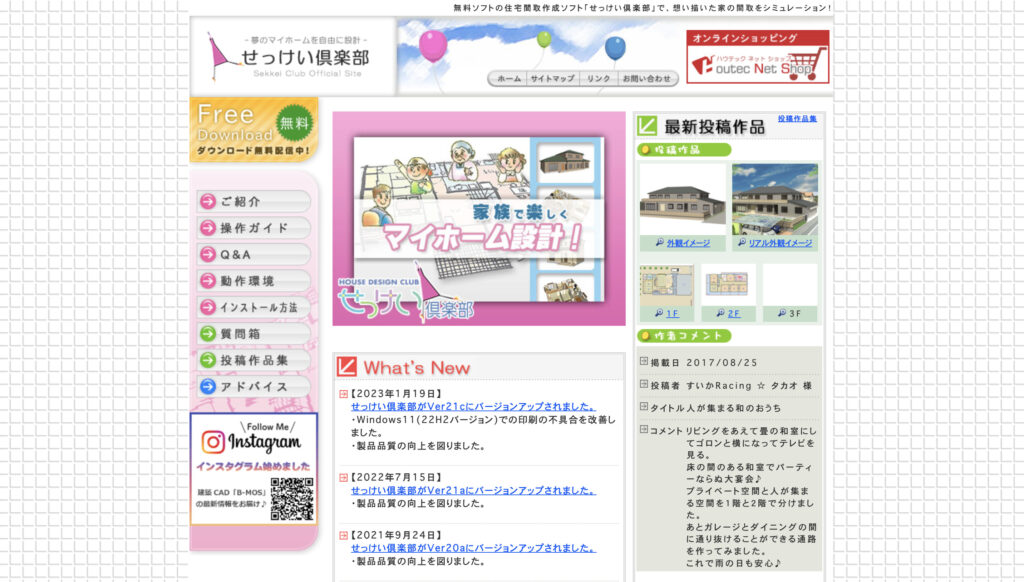
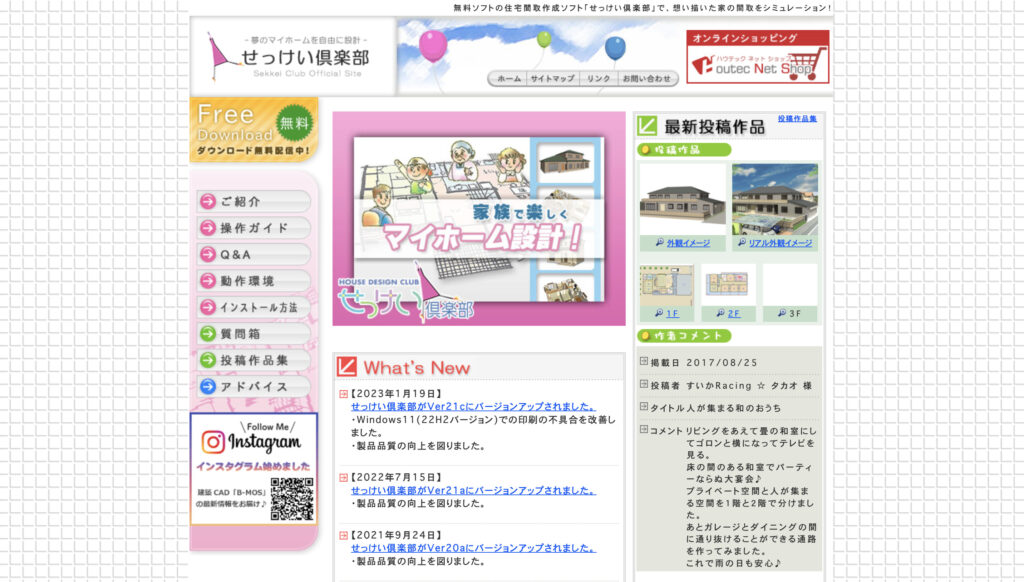
| 主な機能 | ・2Dおよび3Dでの間取りが作れる ・家具や設備の配置が可能 ・直感的な操作で簡単に間取りを作成できる |
|---|---|
| 対応OS | Windows |
| 有料版の有無 | なし |
せっけい倶楽部は、パソコンにダウンロードして使用するシミュレーションツールです。



パズルのように組み合わせて間取りをつくっていくので、誰でも楽しみながら簡単に利用できますね!
選択できるサンプルが豊富にあるので、以下のように細かい部分まで作り込めます。
- キッチン
- ドア
- フローリング
- 壁紙
- 家具 など
他にも家周辺のエクステリアパーツも多くあり、外壁や屋根以外にも樹木や車なども設置可能です。



基本情報を入力すれば無料ダウンロードできるので、気軽に利用してみてください!
3. マドリックス
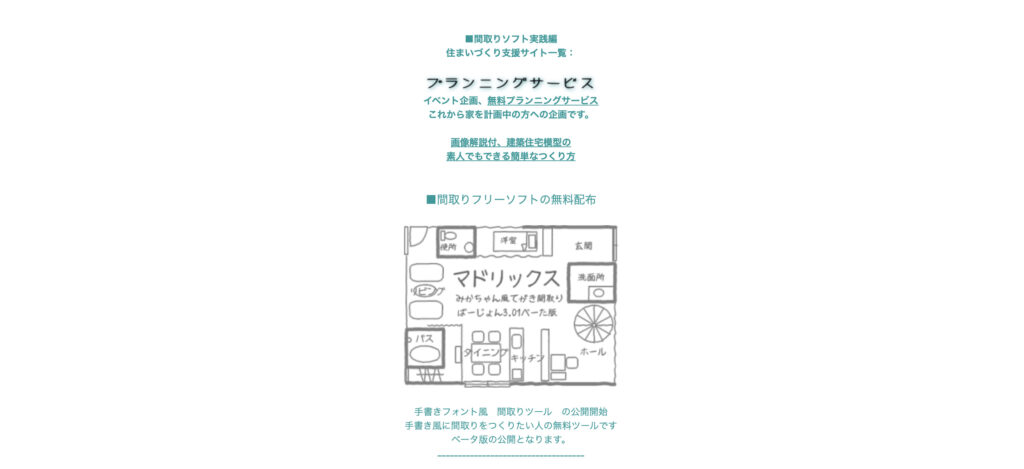
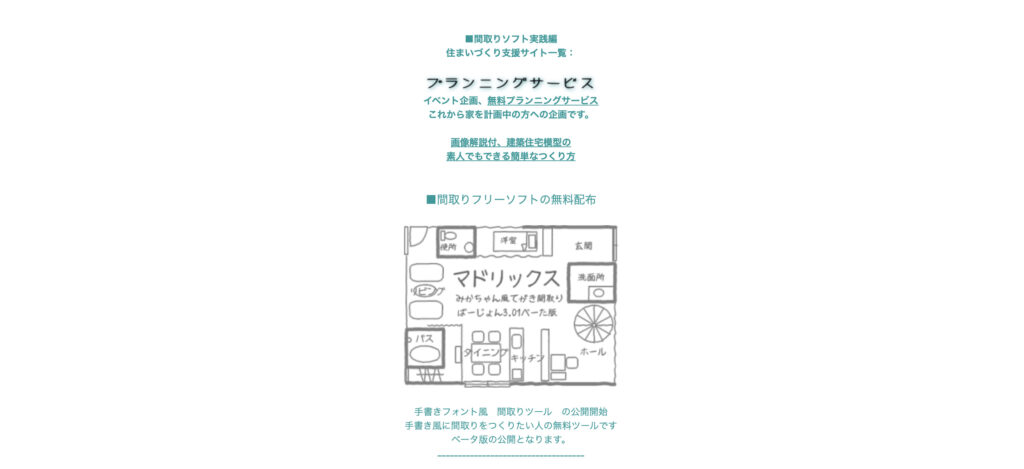
| 主な機能 | ・2Dおよび3D間取り図の作成 ・スキャン機能を利用して空間を測定し、間取りを自動生成 |
|---|---|
| 対応OS | Windows(Wordが必要) |
| 有料版の有無 | あり |
マドリックスは、手書きのような間取り図を作成できるWordを使ったシミュレーションツールです。
パズルのように部屋を配置したり、手書きのような間取り図を作成したりできます。



Wordデータなので汎用性が高く、共有がしやすいですね!
家具の種類は多くありませんが、サイズは自由に変更できます。日頃からWordを利用している方におすすめのシミュレーションツールです。
4. Sweet Home 3D
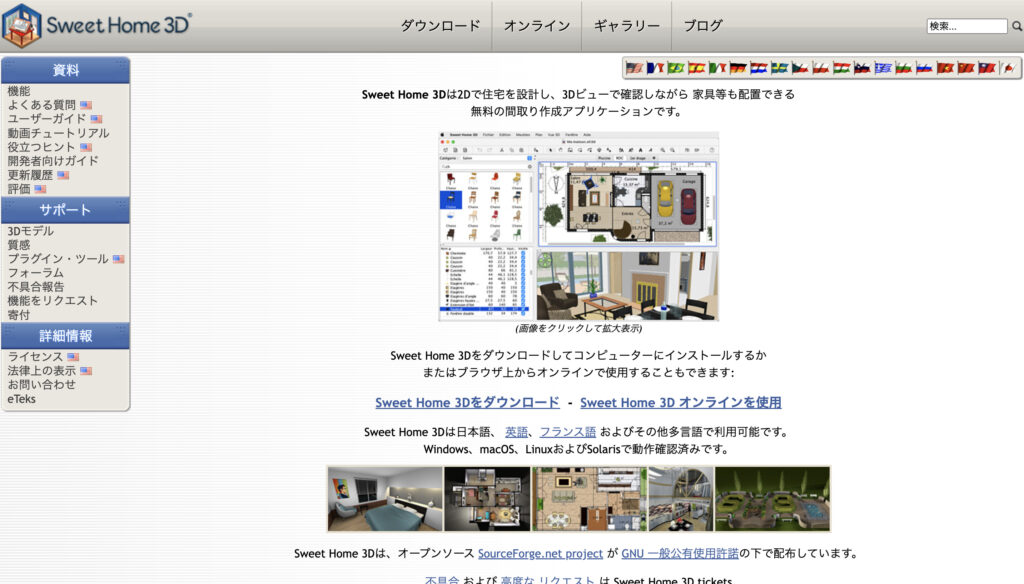
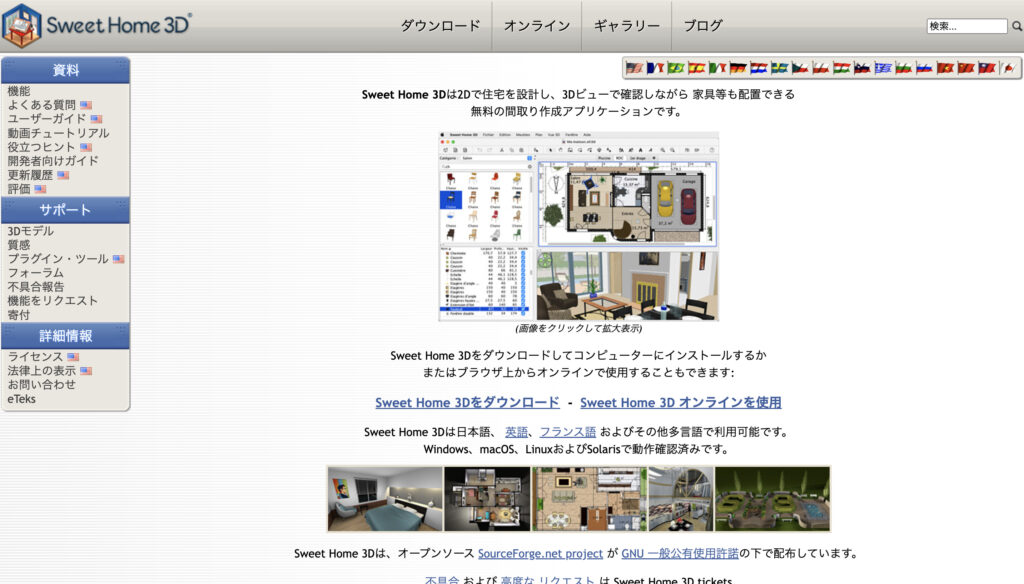
| 主な機能 | ・2Dでの間取り設計と3Dビューでの確認 ・家具の配置や内装のカスタマイズが可能 |
|---|---|
| 対応OS | Windows、iOS |
| 有料版の有無 | なし |
Sweet Home 3Dは、クラウドとPCダウンロードどちらも利用できるシミュレーションツールです。
作成した間取り図に家具をドラッグ&ドロップすれば、簡単にレイアウトを作成できます。
3Dにも対応しているので、作成した間取り図を立体的に確認可能です。
一人称視点や俯瞰視点などでも確認できるので、さまざまな角度からシミュレーションを行えます。



使うツールがなかなか決まらない場合は「すーさんの相談窓口」へお気軽にご相談ください!
ツール選びだけでなく、間取りを決めるお手伝いもできます。
また、今なら間取りプラン250選など6大特典を無料プレゼントしているので、後悔ない家づくりをするためにもぜひご活用ください!


\間取りプラン他、特典無料プレゼント/
✅ 収納計画100のチェックリスト
✅ 家づくり後悔ポイント130のチェックリスト
✅ 間取りプラン250選 他
無料の間取り・家具配置シミュレーションの選び方3選


間取りシミュレーションの種類が多く、どれを選べば良いか悩む方は多いでしょう。
ここでは、無料のツールの選び方を3つ紹介します。
それぞれ詳しく見ていきましょう。
1. 使用する機器に対応しているかチェックする
スマホの場合、iPhoneとAndroidで利用できるかが変わります。



Androidを利用する際には、機種によってアプリがインストールできない場合も…
また、PCの場合もMacとWindowsとで使えるソフトが違います。
Windows XPやWindows 2000などの古いOSを利用している場合には、利用できるソフトが限られるでしょう。
利用する機器の機種やOSをチェックして、シミュレーションできるソフトを選んでみてください。
2. 無料で利用できる範囲を確認する



無料で使えるアプリやソフトが多いですが、一部課金が必要なサービスがあります。
とくに配置できるインテリアの種類を豊富にしたり、間取りや家具のサイズ調整に対応したりする場合、課金しなければ使えないことが多いです。
気になるアプリやソフトは無料で利用してみてから、課金や有料サービスの利用を検討してみてください。



サブスクタイプのシミュレーションツールの場合、お試しで1ヶ月利用してみるのもありですね!
3. 3D表示や家具配置ができるか確認する
シミュレーションツールによって、実装されている機能は異なります。
たとえば、配置できる家具の種類はサイズや色が違い、実際のイメージと相違が生まれやすいです。



海外のツールを使う場合には、日本に馴染みのないものが多く利用しにくいことも…
また、家具の種類だけでなく、3D表示機能の有無もチェックしましょう。
平面だけでなく立体で部屋を見ることで、より部屋の雰囲気を実感しやすいです。



想像と現実のずれを減らすことがシミュレーションツールには重要なので、イメージがしやすいものを選びましょう!
間取り・家具配置シミュレーションの考え方


シミュレーションツールを使って間取りや家具配置を考える前には、以下の4つのポイント確認しておくことが効率的です。
理想の暮らしを明確にして、間取りをシミュレーションしてみてください。
1. 生活スタイルを確認する
生活スタイルの確認は、間取りや家具の配置を決める上で大切なポイントです。例えば、家族の中で夜帰りの遅い人がいれば、浴室やリビングの物音が気にならない位置に寝室を配置することが必要になります。



家族の日常生活の動き方を整理しておけば、部屋の配置や効率的な動線を考えられますね。
2. 家族の意見を集約する
間取りは家族全員が納得して決めることが大切になります。間取りシミュレーションをする前に、家族みんなにどのような間取りを希望しているのか、聞いてみましょう。
特に子どもやお年寄りのいる家庭では、みんなが意見を言える場を持つことをおすすめします。



子どもやおじいちゃん、おばあちゃんみんなの意見を聞くことで、家族みんなの絆がより一層強まりますね。
3. 家を建てる土地の特徴を把握する
間取りを考える際には、家を建てる土地の特徴を理解しておくことも大切です。



土地の形状や隣家の位置などによって、間取り作りの際に考慮するポイントが異なります。
例えば、明るいリビングを希望している場合には、方角や隣家の位置が大きく影響します。周辺の状況をしっかり把握しておけば、シミュレーションの際に部屋の配置を考える際に役立つでしょう。
4. ゾーニングでイメージを膨らませる
ゾーニングとはLDKや水回りなど、似ている部屋をまとめて配置して間取りのイメージを掴むことです。以下の表を参考に、玄関・水回り・LDKと順番に配置を決めていくと、シミュレーションを効率的に行えます。
| 配置のイメージ | 理由 | |
|---|---|---|
| 玄関 | 西側または北側 | ・強い西日に窓のない玄関で有効活用できる ・冷たい北風が吹いても常に閉まっているので問題ない |
| LDK | 南東の角側に配置する | 一日中陽の光が差し込むため |
| 水回り | 近くに集める | 動線がスムーズで配管費用が安くなる |
| 階段 | 玄関横またはリビング内 | ・玄関へアクセスしやすい ・開放感のある空間が演出できる |



ハウスメーカーのカタログやチラシを参考にすると、部屋の間取りがイメージしやすいですよ!
間取りをシミュレーションする際に意識したい5つの動線





間取りを決めていくうえで大切なのは、生活動線を意識した部屋の配置です!
シミュレーションツールを使って間取りを考える時は、以下の5つの動線を意識しましょう。
順番にみていきましょう。
1. 家事動線
家事動線は、料理や掃除・洗濯などを行う動線です。キッチン・洗面所・階段・ダイニングが回遊できる間取りにすると、料理の合間に掃除ができるなど家事の時短に繋がります。



家事動線を意識すると、以下のように時短が可能です!
- 料理の合間に洗濯機を回す
- 洗濯物を2階のベランダに干す
- 作った料理をすぐにダイニングへ運べる
リビングとキッチンを隣接すれば子どもの様子を見ながら料理できるので、スムーズに家事が進みます。また、回遊できる間取りは、家族が頻繁にすれ違うことがなくなるので、ストレスを経験させられるでしょう。
なお、間取りを成功させるコツについては、関連記事「【経験者から学ぶ】間取りで後悔しがちなポイント10選!失敗する理由や成功させるためのコツを紹介」で解説しています。ぜひ参考にしてみてください。
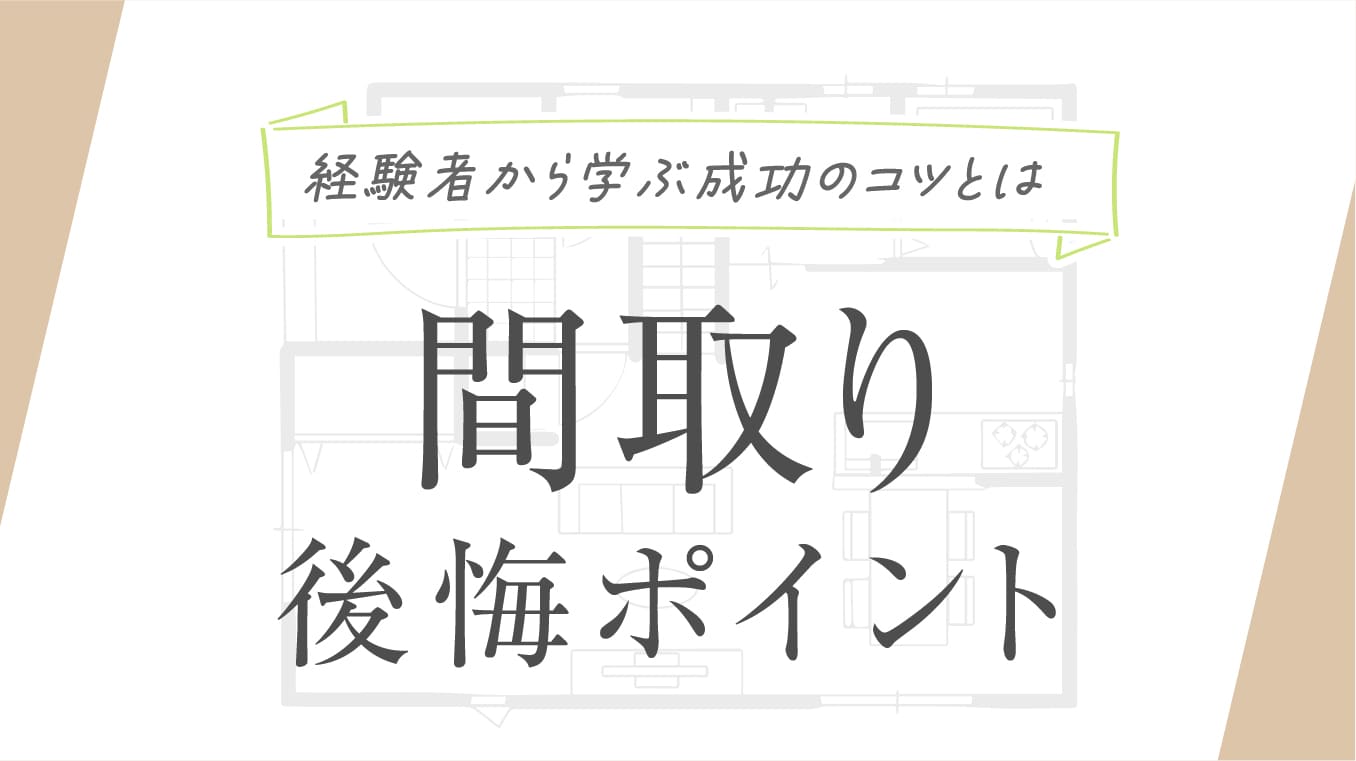
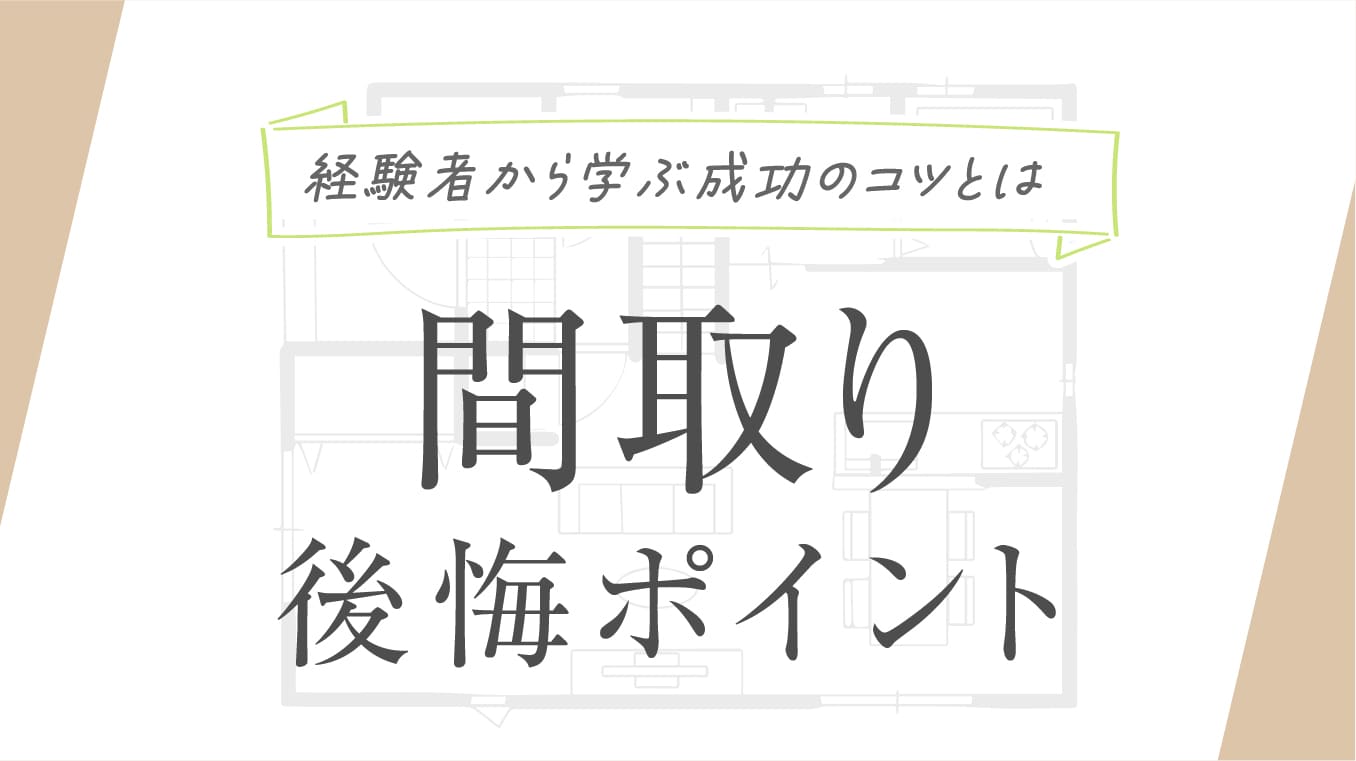
2. 生活動線
生活動線は、自宅で生活する時の家事以外に通る経路です。家での生活パターンを意識した動線にすると、日々の生活が快適に過ごせます。
たとえば、浴室と脱衣所、ウォークインクローゼットが近い間取りは、風呂上りの着替えがスムーズに行えるでしょう。
なお、生活動線を意識すると、以下のような間取りが実現します。
- 家族が集まるリビングにトイレが近いと行きやすい
- 玄関と洗面所が近いと帰ってきたらすぐに手が洗える
- キッチンと玄関が近いと買い物した食材をすぐに冷蔵庫にしまえる
生活動線が整っていないと、ストレスの原因となることがあります。間取りを検討する際には、生活動線にも配慮しましょう。



家族それぞれの生活パターンを書き出すと、適切な生活動線がわかりますよ!
生活動線について詳しく知りたい方、は関連記事「【超快適】生活動線を意識した間取りでノンストレスな生活を!必要なポイントも紹介」で解説しています。ぜひ参考にしてみてください。


3. 来客動線
来客動線は、友人やお客様が来た時の動線のことです。来客を想定した間取りも考慮しないと、後悔につながることがあるでしょう。
たとえば、以下のようなことに配慮するのがおすすめです。
- 玄関に仕切りを設置して来客用と家族用に分ける
- トイレを2つ設置して来客用と分ける
- キッチンや物干しを通らない動線にする



仕切りや棚を設置して、玄関やトイレからプライベート空間が見えない工夫も必要ですよ!
とはいえ、来客動線ばかりを考えすぎた間取りは、スムーズに家事が行えないなどのストレスにつながることがあります。まずは、家族の生活を最優先で間取りを考えましょう。
4. 通勤動線
通勤動線は、目覚めてから通勤や通学するまでの経路のことです。朝はあわただしいため、通勤動線を回遊できるようにしてストレスを減らしましょう。
食事の準備や洗濯物を干すなど、子育て世代の朝はとにかく忙しいです。そのため、廊下を広めにすることで、おたがいの邪魔にならずにすれ違えます。
他にも以下のような工夫が効果的なので、参考にしてみてください。
- 洗面所の鏡をワイドタイプにする
- 家族の人数に合わせてトイレや洗面所を2か所にする



使う頻度が高い、洗面所やトイレ・キッチンはLDKと直結していると便利です!
また、玄関にクローゼットや鞄を置く棚があると、スムーズに外出できます。
5. 衛生動線
衛生動線は、トイレや浴室を通る動線で、洗面所も含まれます。浴室や洗面所・トイレに注目した衛生動線の間取りには、配慮が必要です。
トイレはリビングと客間に近いほうが使いやすいですが、音やニオイが気になるかもしれません。そこで、廊下を挟んだ配置にしたり、ドアや壁などの仕切りをつけたりすると気になりづらくなるでしょう。
また、高齢者と同居している場合は、トイレと寝室が近い間取りにすると負担が減ります。



ただし、2階のトイレは転落の危険性を考慮し、階段から離れた場所に設置しましょう。
間取りのシミュレーションと入居後のよくある3つのギャップ


入居後のよくあるギャップを理解していると、間取りシミュレーションに役立ちます。こちらでは、多くの人が実際に感じたギャップを3つ紹介します。
一つひとつ見ていきましょう。
1. 部屋の広さ
間取りのシミュレーションでは部屋の広さを視覚的に確認できます。しかし実際に生活を始めると、広さの感じ方にギャップを感じる方は少なくありません。



例えば「家具を配置してみたら思ったよりも狭く感じた」という声は多くありますね。
家具を配置できるシミュレーションツールもあるので、ぜひ試してみてください。
2. 音やプライバシー
音やプライバシー、実際に住み始めてから不都合に感じる問題です。例えば、リビングと寝室が隣合っているため、テレビの音や会話が気になるというケースはよくあります。



シミュレーションする際には、家族の生活スタイルをしっかり考えて間取りを考える必要がありますね。
間取りの制約で音やプライバシーに不安がある場合には、防音対策を設計時に盛り込むことも必要です。
3. 収納スペース
収納スペースの不足は、入居後によくあるギャップの一つです。シミュレーション段階では部屋の配置に気を取られて、収納の配置や量を十分に考慮しないことが多いためです。
頻繁に物を出し入れする収納は1階のリビングに配置するなど、生活スタイルにあった収納を考えることも大切になります。



子どもの成長に伴って物が増えることも考慮して、必要な収納量を考えておきたいですね!
なお、間取りを決める際には「タウンライフ」を活用するのがおすすめです。複数のハウスメーカーから無料で間取りを提案してもらえるため、暮らしやすい家を実現させられます!
タウンライフの詳細は、関連記事「【希望が叶う】理想の家を実現する間取りの決め方を徹底解説!無料でプロに依頼する方法を紹介」で解説しているので、ぜひ参考にしてみてください!


無料の間取りシミュレーションを使ってマイホームを考えよう


マイホームを建てるうえで間取りをシミュレーションしなければ、理想とはかけ離れた家になり失敗する場合があります。
シミュレーションツールは無料でも役立つものが多いので、さまざまなものを利用してみてください。



使いやすいツールが見つからない、有料のものを利用するか悩む、という時は「すーさんのLINE相談窓口」がおすすめです!
大手ハウスメーカーで15年も住宅を販売した経験を活かし、プロの目線から丁寧にアドバイスします。相談は無料なので、お気軽にご利用ください!
\間取りプラン他無料特典プレゼント/


▲今すぐダウンロード▲
参考:インテリアデザインと空間デザインの違いとは?インテリアデザイナーの仕事内容についても解説 | SketchUp Pro Japan